- Mwandishi Abigail Brown [email protected].
- Public 2024-01-07 19:07.
- Mwisho uliobadilishwa 2025-01-24 12:26.
Kuna mambo machache yanayokatisha tamaa kuliko kamera ya Windows 10 inapoacha kufanya kazi vizuri. Iwe una kamera ya wavuti iliyounganishwa, kama vile kwenye vifaa vya Microsoft Surface, au sehemu tofauti ya maunzi, kuna vidokezo na mbinu mbalimbali unazoweza kutumia kuirekebisha.
Sababu ya Hitilafu za Kamera ya Wavuti ya Windows 10
Kamera ya wavuti ambayo haifanyi kazi kwenye kompyuta, kompyuta kibao au kompyuta ya mkononi ya Windows 10 kwa kawaida hutokana na viendeshi mbovu au vilivyopitwa na wakati.
Sababu nyingine ni mipangilio isiyo sahihi katika mfumo wa uendeshaji wa Windows 10 au programu husika ya kamera ya wavuti, ambayo inaweza kuzima au kuficha kamera ya wavuti.
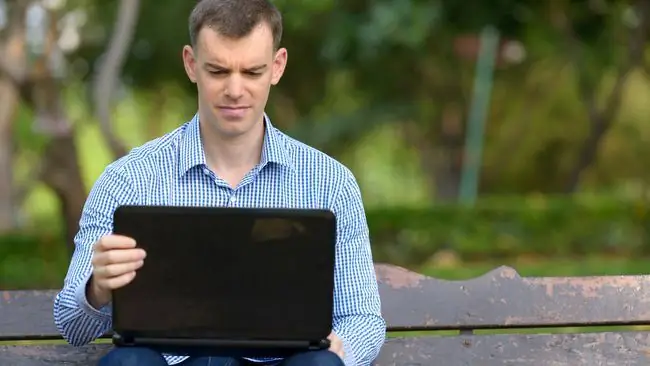
Jinsi ya Kurekebisha Kamera ya Wavuti ya Windows 10
Kama kamera yako ya wavuti ya Windows 10 haifanyi kazi, yote hayajapotea. Kuna mambo machache unayoweza kujaribu ambayo yanaweza kuifanya ifanye kazi tena. Suluhisha hatua hizi moja baada ya nyingine, ukijaribu kila moja hadi upate suluhu la tatizo lako.
-
Ichomoe na uichomeke tena. Ikiwa kamera yako ya wavuti itaunganishwa kwenye kifaa chako cha Windows 10 kupitia USB, hii ni njia ya haraka ya kuirekebisha.
Kuzima kamera ya wavuti na kuiwasha tena kutaiweka upya. Kuweka upya kunaweza pia kulazimisha kifaa chako cha Windows 10 kutambua kamera pindi tu kitakapochomekwa.
- Jaribu kuichomeka kwenye mlango tofauti wa USB. Ikiwa kifaa chako cha Windows 10 hakitambui kamera yako ya wavuti ya USB hata kidogo, jaribu mlango mwingine.
- Anzisha upya kompyuta yako. Ni hila ya zamani kama wakati, lakini ni moja ambayo inafanya kazi. Kuanzisha upya kompyuta, kompyuta ya mkononi au kompyuta ya mkononi ya Windows 10 kunaweza kurekebisha matatizo mbalimbali ikiwa ni pamoja na kamera ya wavuti iliyoharibika.
- Chomoa na uwashe upya. Jaribu mchanganyiko wa suluhisho mbili zilizopita. Chomoa kamera ya wavuti ya USB, anzisha tena kompyuta yako, kisha chomeka kamera ya wavuti tena.
- Angalia masasisho ya Windows. Kusasisha Windows 10 kunaweza kurekebisha matatizo yoyote uliyo nayo pamoja na kupakua programu dhibiti na masasisho ya viendeshaji ambayo yanaweza kuboresha utendakazi wa kamera yako ya wavuti.
-
Angalia mwili wa kamera. Inawezekana kwamba kamera ya wavuti imevunjwa na inahitaji kurekebishwa. Ikiwa hakuna dalili za uharibifu zinazoonekana, njia bora zaidi ya kuangalia ikiwa imevunjwa ni kuunganisha kwenye kompyuta au kompyuta nyingine inayoendana. Ikiwa haifanyi kazi kwenye kifaa hicho pia, una jibu lako.
Ikiwa huna kompyuta nyingine, kompyuta ndogo au kompyuta kibao inayooana na kamera ya wavuti, jaribu kuunganisha kamera ya wavuti kwenye kiweko cha Xbox One.
- Angalia programu unayotumia na kamera ya wavuti. Inawezekana kamera ya wavuti inafanya kazi, lakini programu inasababisha matatizo. Njia rahisi zaidi ya kuangalia hii ni kujaribu kutumia kamera katika programu nyingine ya Windows 10 kama vile Skype, Instagram, au Kamera. Ikiwa programu ndio tatizo, huenda ukahitaji kuipa ufikiaji wa kamera katika mipangilio ya programu.
-
Angalia mipangilio yako ya faragha. Katika Windows 10, unahitaji kuzipa programu ufikiaji wa kamera yako ya wavuti kabla ya kuigundua na kuitumia. Nenda kwenye Mipangilio > Faragha > Kamera na uwashe Ruhusu programu kufikia yako kamera.
Chini ya chaguo hili la jumla, utaona pia swichi za programu mahususi. Inafaa kuchukua muda wa kupitia orodha hii ili kuwezesha au kuzima ufikiaji wa kamera ya wavuti kwa kila programu ili uweze kupata kamera kufanya kazi kwa programu unazotaka. Kisha utajua ni programu zipi zinaweza na haziwezi kuwasha kamera yako ya wavuti.
- Angalia mipangilio ya programu ya kamera ya wavuti. Baadhi ya kamera za wavuti huja na programu inayodhibiti mipangilio ya kifaa. Programu ya Mipangilio ya Lenovo, kwa mfano, ina mipangilio ya Hali ya Faragha ambayo huzima kabisa kamera ya wavuti.
-
Angalia muunganisho wako wa Bluetooth ikiwa unatumia kamera ya wavuti isiyo na waya. Hakikisha kuwa Bluetooth imewashwa ndani Windows 10 ili kifaa chako kiweze kuitambua. Unaweza kufanya hivyo kwa kufungua Kituo cha Vitendo cha Windows 10 na kubofya kigae cha Bluetooth.
Ili kufungua Kituo cha Vitendo katika Windows 10, bofya aikoni ya Arifa katika kona ya chini kulia ya upau wa kazi. Vinginevyo, unaweza kutelezesha kidole ndani kutoka upande wa kulia wa skrini ikiwa kifaa chako kina skrini ya kugusa.
-
Angalia ikiwa kamera imezimwa kwenye Kidhibiti cha Kifaa cha Windows 10. Ili kuiwasha tena, fungua Kidhibiti cha Kifaa, na ubofye kishale kilicho upande wa kushoto wa Kamera ili kuonyesha kamera zako zote za wavuti. Ikiwa kuna ikoni ya mshale mdogo kwenye ikoni ya kamera yenyewe, hii inamaanisha kuwa imezimwa. Unaweza kuiwasha tena kwa kubofya kulia juu yake na kubofya Washa
Ili kufungua Kidhibiti cha Kifaa, itafute katika kisanduku cha kutafutia katika upau wa kazi wa Windows 10.
- Zima na uwashe kamera ya wavuti katika Kidhibiti cha Kifaa. Kufanya hivi wakati mwingine kunaweza kusababisha Windows 10 kugundua kifaa. Tafuta kamera katika Kidhibiti cha Kifaa kama katika hatua ya awali, bofya kulia kwenye jina la kamera yako, na ubofye Zima Kisha ubofye juu yake tena na uchague Washa. Usibofye Ondoa
- Sasisha kiendeshaji cha kamera ya wavuti. Viendeshi vya kifaa huweka vitu vikiendelea ipasavyo, na masasisho mara nyingi yanahitajika ili kudumisha upatanifu na matoleo mapya zaidi ya Windows. Ili kuangalia kiendeshi kipya cha kamera yako ya wavuti, tafuta kamera yako ya wavuti katika Kidhibiti cha Kifaa kwa mara nyingine tena, bofya kulia juu yake, bofya kwenye Sasisha kiendeshi > Tafuta kiotomatiki kwa kiendeshi kilichosasishwa. programu
-
Rudisha kiendeshi hadi kwenye toleo la awali. Mara kwa mara toleo jipya la dereva huathiri vibaya kifaa. Ili kuirejesha, tafuta kamera yako ndani ya Kidhibiti cha Kifaa, ubofye-kulia juu yake na ubofye Properties > Dereva > Rudisha dereva > Ndiyo
Anzisha upya Windows 10 baada ya mchakato kukamilika.
- Angalia uoanifu wa Windows 10. Baadhi ya kamera za wavuti ziliundwa kwa matoleo ya zamani ya Windows na huenda zisioanishwe na kompyuta za mezani, kompyuta ndogo au kompyuta ndogo zinazotumia Windows 10. Njia moja ya kuangalia hii ni kuangalia vifungashio au mwongozo uliokuja na kamera yako. Nyingine ni kuipata ndani ya Kidhibiti cha Kifaa, bofya kulia kwenye jina lake na ubofye Properties > Dereva > Maelezo ya Dereva na utafute katika orodha ya faili faili inayoitwa stream.sys Kwa bahati mbaya, ukiona faili hii, hii inamaanisha kuwa kamera yako ya wavuti ni ya zamani sana na haioani na Windows. 10. Ikiwa ndivyo, hutakuwa na chaguo ila kununua mpya.






